【上课系统操作简要说明(电脑、手机操作相同)】
(1)打开浏览器(建议谷歌chorm浏览器或360极速浏览器),登录官网(www.ksmba.cn)
(2)登录个人中心(使用报名账号登录)——我的班级——课程列表——课表目录
(3)点击课时,进入课堂(直播课:已安装客户端,选择客户端进入;未安装客户端,则选择网页进入。回放补课:直接进入课堂)
客户端说明:客户端仅直播课时使用;也可以直接浏览器登录上课,不使用客户端。若使用客户端,下载、安装好之后,关闭客户端(不从客户端登录,从网站登录,客户端自动启动)。下载网址:www.ksmba.cn,“客户端”栏目。
特别建议:考研辅导课程属于深度教学,按照考试时长2-3小时高强度上课,并且要认真做笔记,上课/补课安排晚上或周末整块时间学习,建议使用电脑学习,不建议使用手机上课,不建议碎片时间听课。
>>>如有更多问题,请看:
【客户端详细说明(电脑端、手机APP相同流程)】
目录:
1、学习系统使用注意
2、首次登录,请在后台修改为实名。实名后才能对接辅导员的教学服务系统,请务必实名
3、 电脑直播客户端安装(安装完成退出即可,日常上课从网站登录,手机APP也相同)
4、 日常学习登录流程(从官网登录)
5、 直播上课进入流程
6、 特殊问题处理
1、电脑端学习系统使用注意:
(1)建议使用谷歌浏览器或者360浏览器;
(2)直播时使用客户端,上课流畅无延迟,不使用浏览器;
(3)遇到卡顿,请检查网速,或清理\优化电脑,提升电脑运行速度。
(4)特别注意:考研课程属于深度教学,课程时间长、上课一定要做笔记,建议使用电脑上课,不使用手机/平板上课。
2、首次登录,请在后台修改为实名。实名后才能对接辅导员的教学服务系统。请务必实名。如遇重名,请在姓名后加数字“1”“2”“3”…以此类推,如:“张三1”。
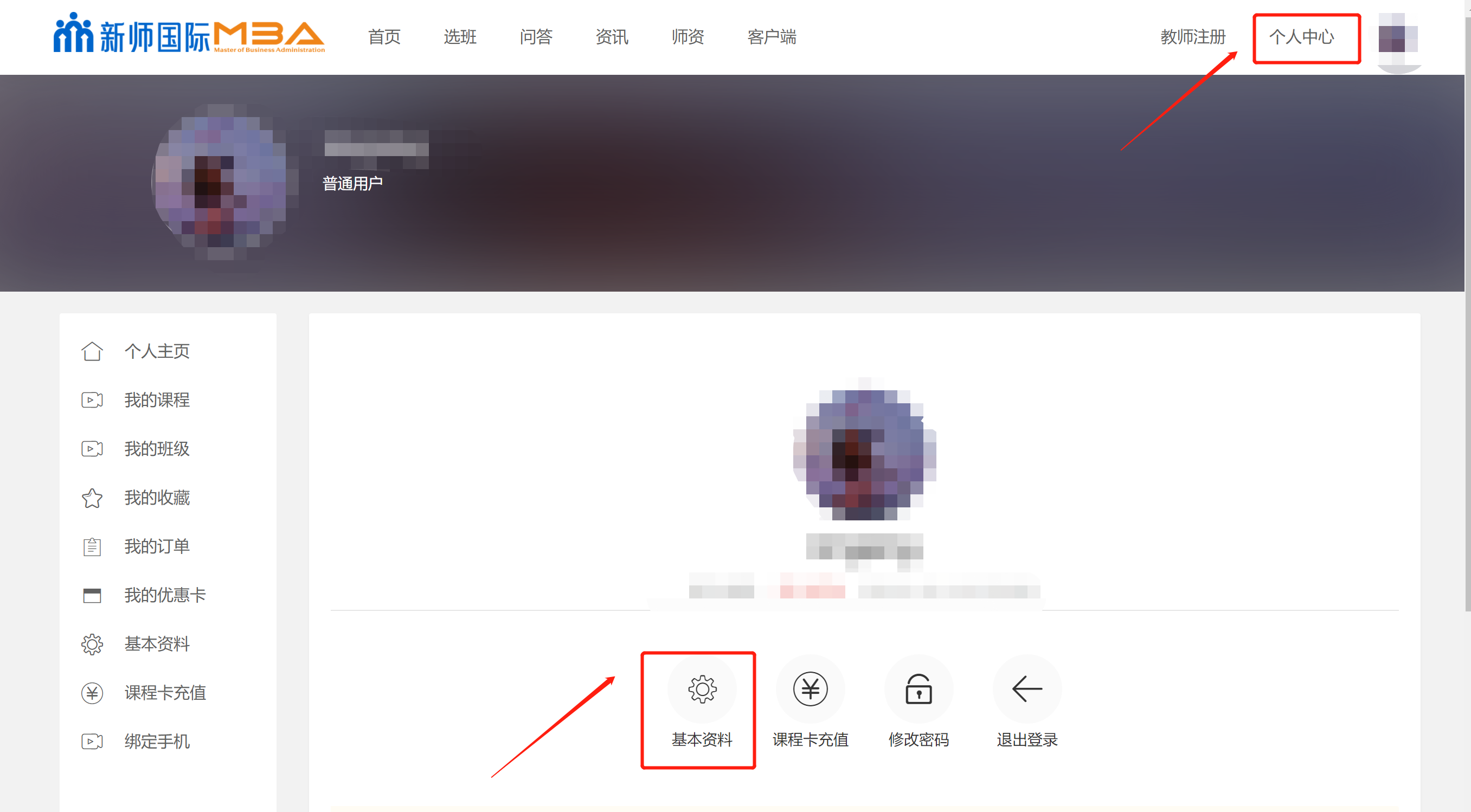
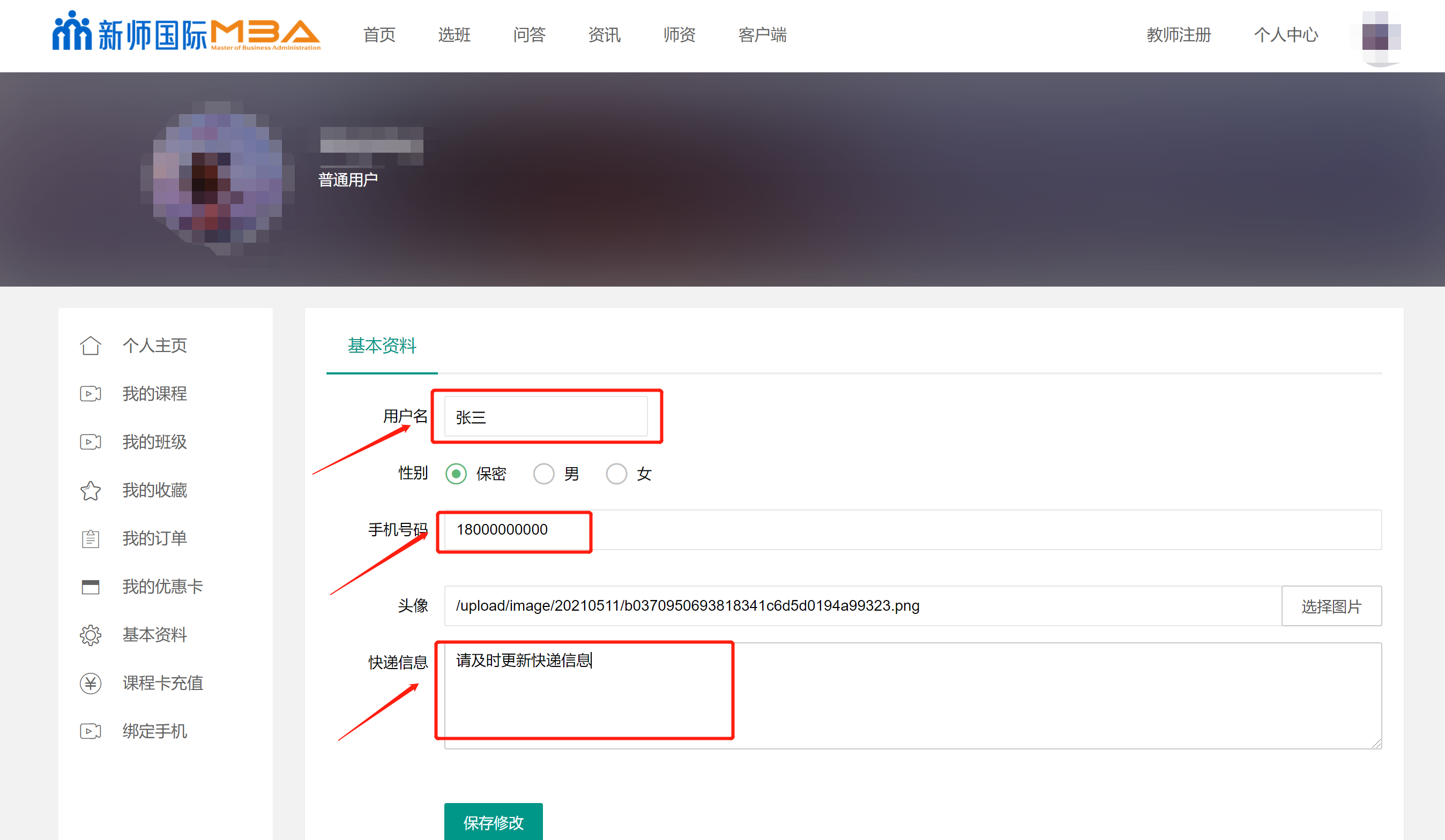
3、直播客户端安装(安装完成退出即可,上课从网站登录,客户端会自动启动)
首次上课建议下载安装PC客户端(根据电脑系统类型选择相应的客户端,苹果电脑下载Mac版,Windows系统下载Windows版),上课更流畅。(直播客户端下载安装好关闭,不登录客户端,登录网站学习,上课时会自动启动客户端)
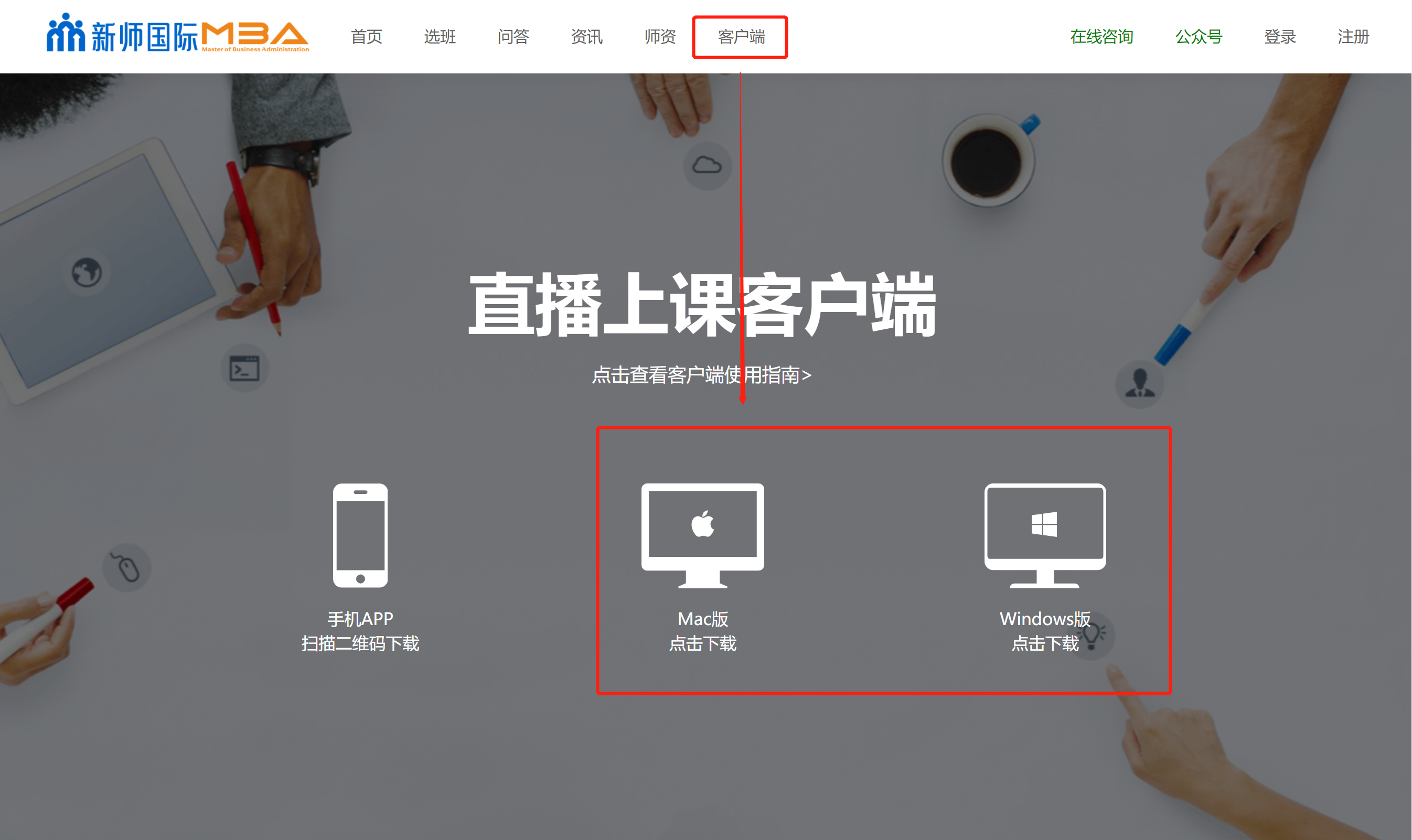
4、日常学习登录流程(从官网登录):
打开新师国际MBA学习中心官网(ksmba.cn),登录【个人中心】(账号为购买课程时注册的账号)→点击【我的班级】→进入具体班级→打开【课程列表】→进入具体课程→进入【课时目录】→进入当天上课的课时。
(见下图所示)
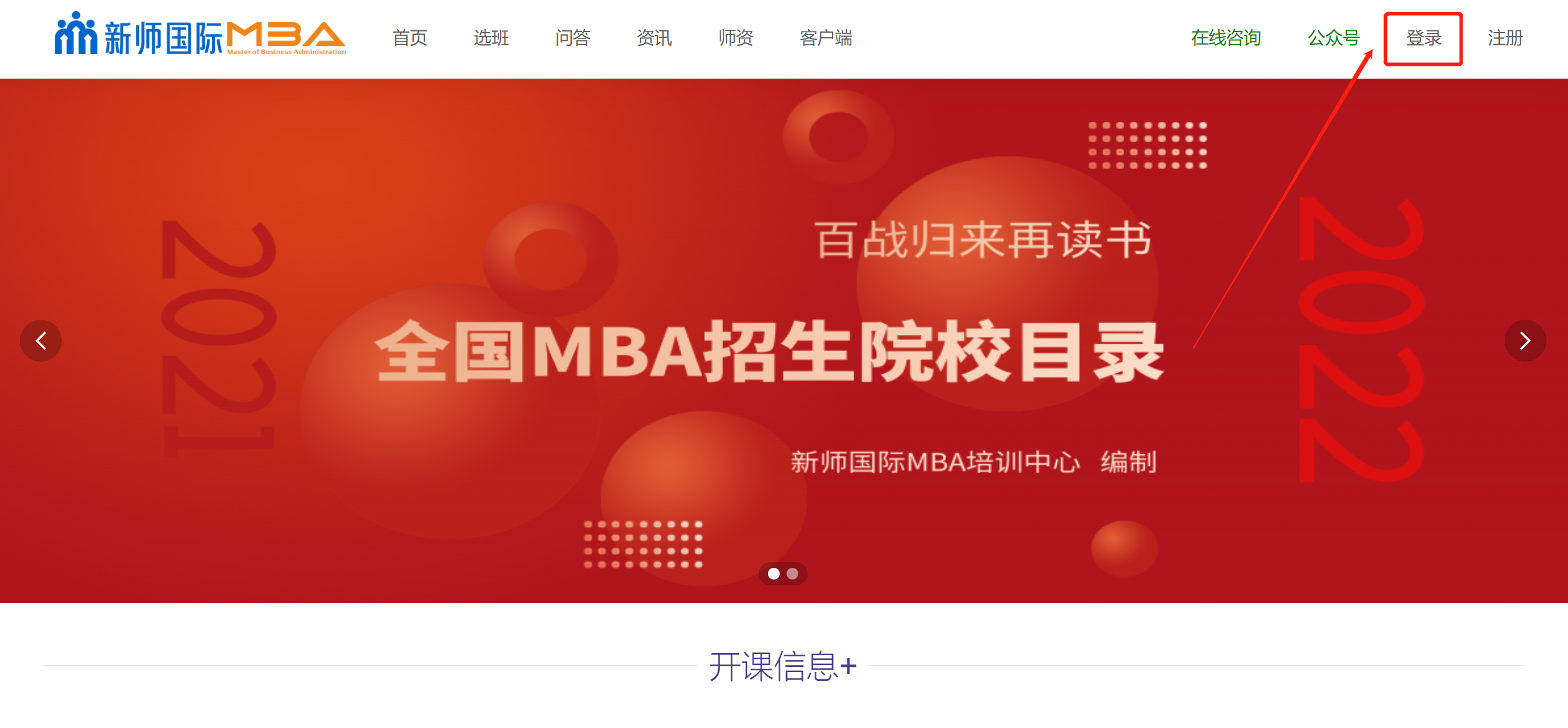
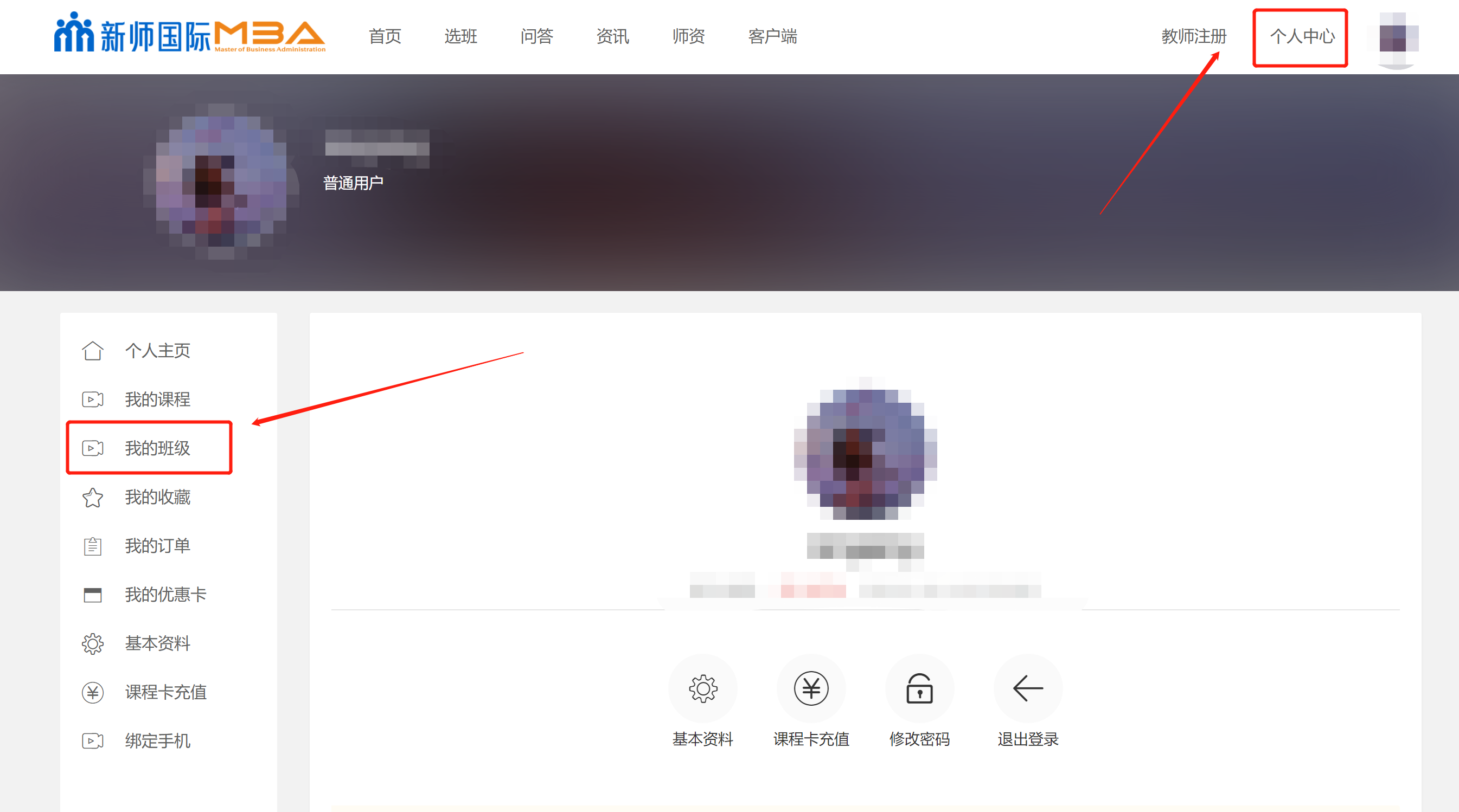
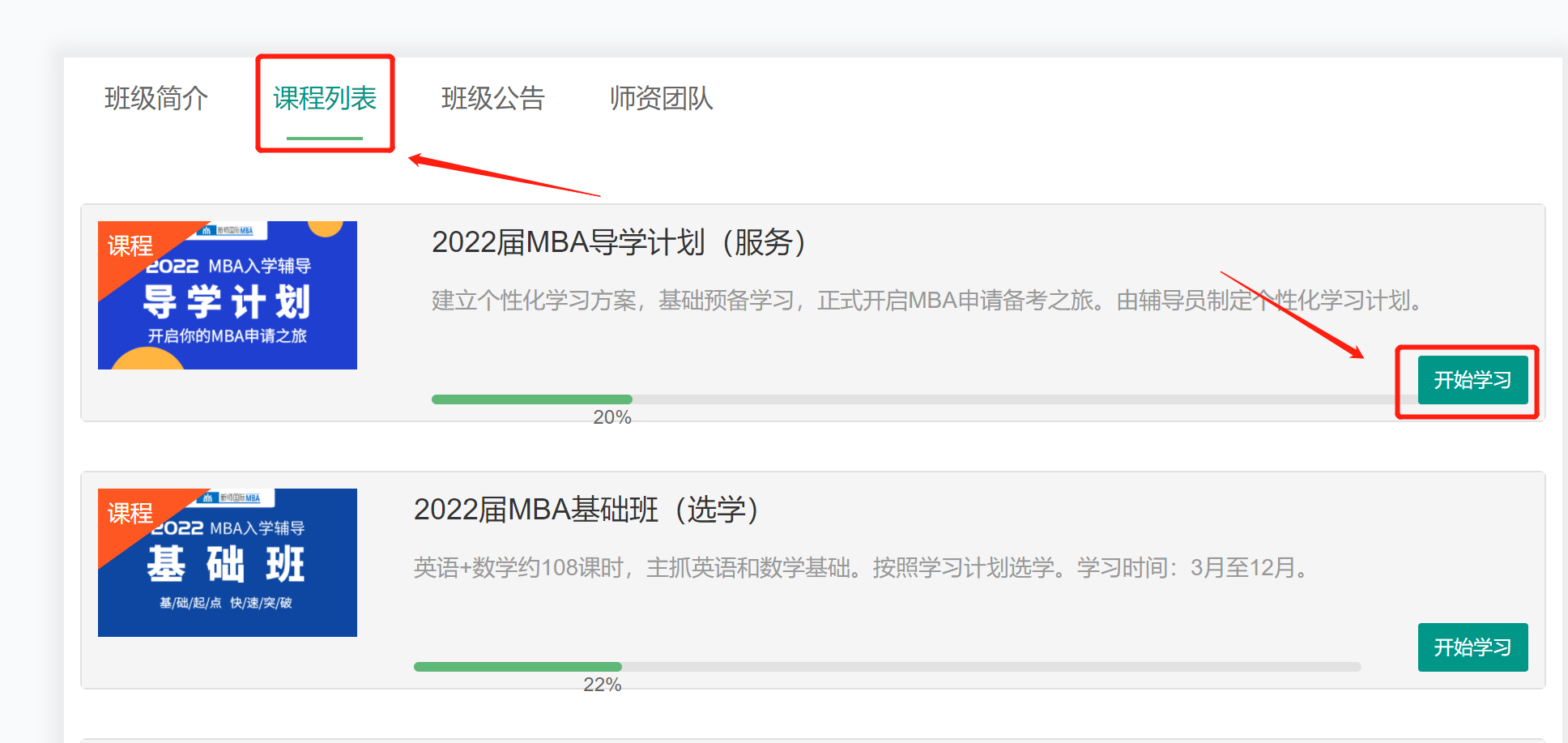
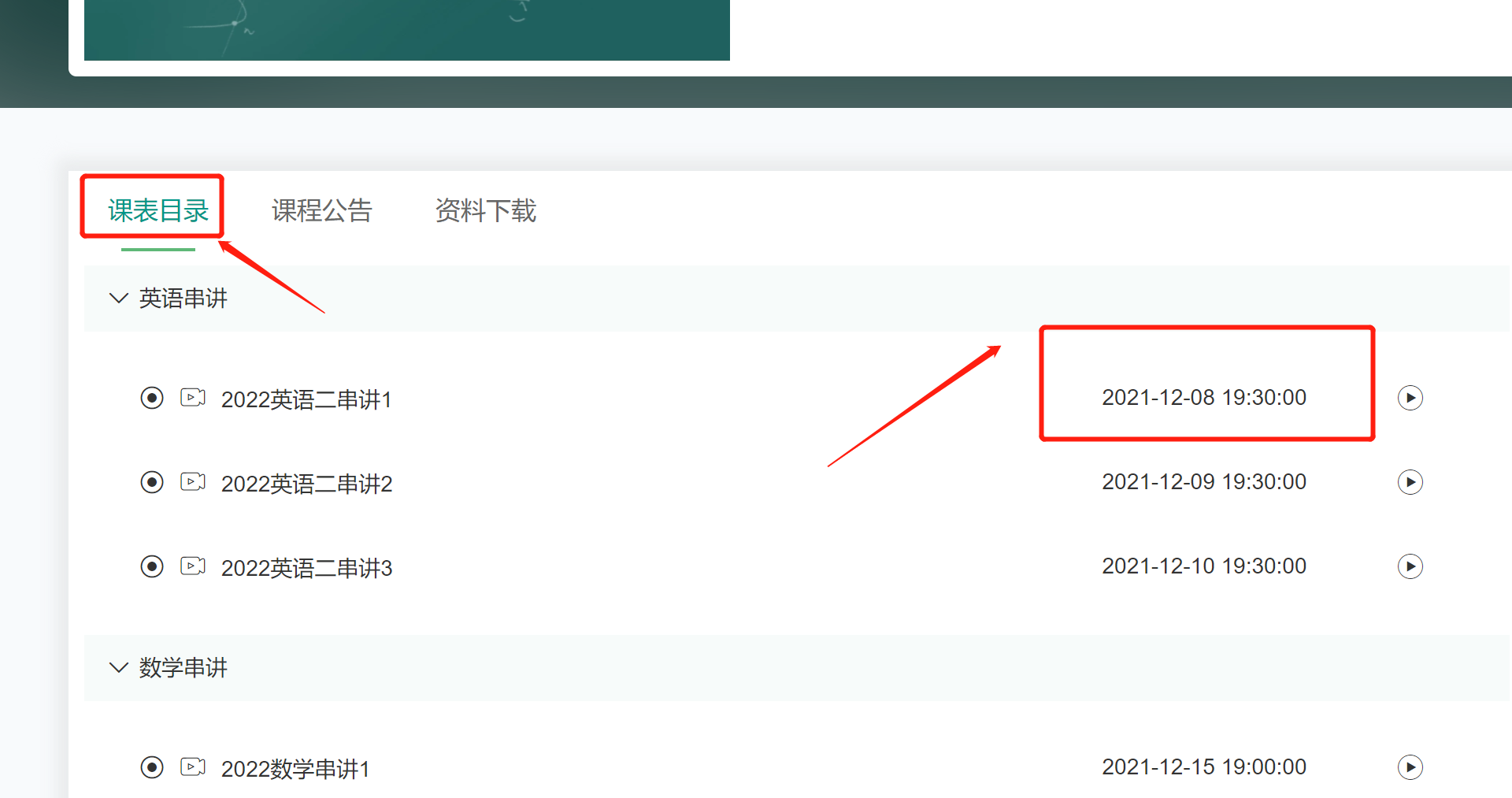
5、直播上课进入流程(仅直播课需要启动客户端,日常补课直接网页进入):
(1)点击当天上课课时;
(2)进入课程页面,系统提示切换应用,点击“是”;“你是否允许应用进行设备更改”,点击“是”;(若没有安装客户端或客户端打开失败,可使用网页进入教室)
(3)个人电脑音视频设备自动检测,系统弹出“系统检测”,若电脑音视频正常,可直接关闭,进入上课教室。建议提前把电脑摄像头、麦克风、音响调试正常,平时可以使用qq视频检测调试。
(4)若使用网页进入教室,则需要注意浏览器按照了Flash Player。没有安装或被禁止,进入教室会有相应提示,请设置Flash Player状态为“允许”。否则有些画面无法展现。不同浏览器相应的设置有少许不同,大致设置如下,点击浏览器左侧按钮,将Flash设置为“允许”后刷新浏览器。
(见下图所示)
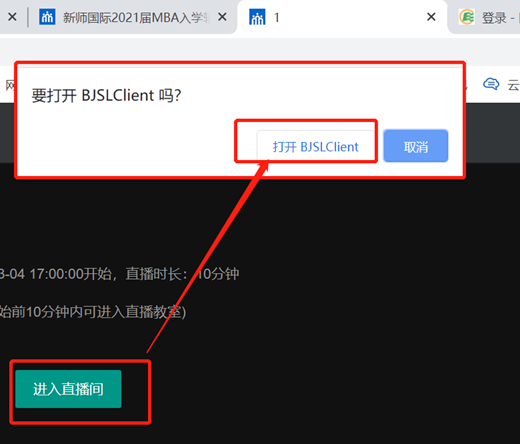
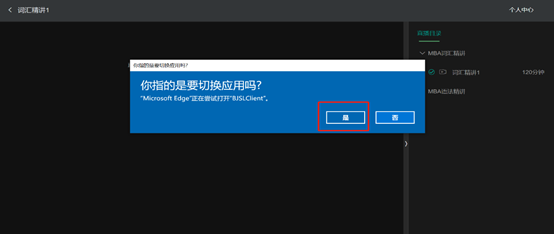
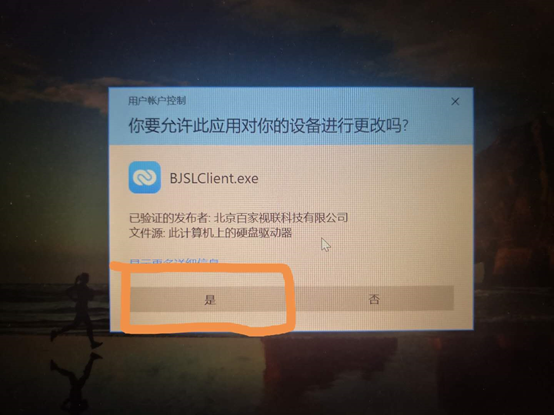
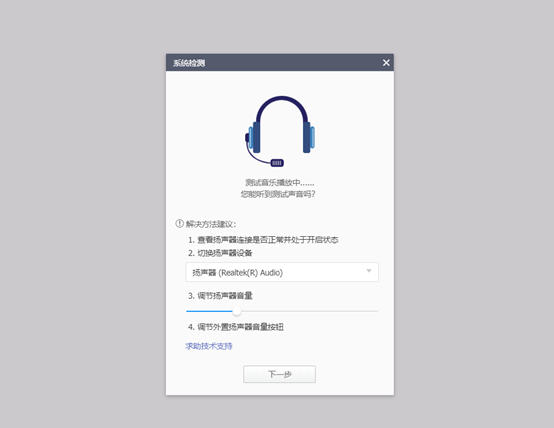
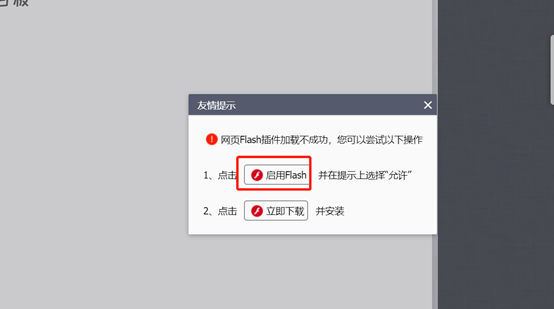
6、特殊问题处理:
【若登录进入直播课,出现如下图片所示“签名错误”提示的,请在网站个人中心中修改个人头像即可。(微信头像中有特殊代码字符的会被系统屏蔽,因而换产生该问题。)】

